
Peter Holmes
0
2645
486
Linux'a geçme konusunda sıkça belirtilen sorunlardan biri dosya uyumluluğudır. Her zaman diğer işletim sistemi dosyalarının kullanıcılarına gönderirsiniz ve Word gibi uygulamalarda açıldığında aynı görünmezler. Yazı tiplerini yükleyebilir veya VM'leri veya öykünücüyü deneyebilirsiniz. 4 Linux'u Daha Çok Yazılımla Uyumlu Hale Getirmenin 4 Yolu Linux'u Daha Çok Yazılımla Uyumlu Hale Getirmenin 4 Yolu, işlerin tutarlı bir görünümle ortaya çıkmasını sağlamak için başka bir yaklaşım da çalışmanızı sağlamaktır. düz metin biçiminde, sonra işiniz bittiğinde dönüştürün.
Formatlar arasında dönüştürmek için kullanabileceğiniz bir araç, herhangi bir Linux kullanıcısının araç kutusundaki önemli bir araç olan pandoc'tur..
Temel Pandoc Kurulumu ve Kullanımı
Pandoc'u çoğu Linux dağıtımına kurmak, depolara yapılacak basit bir seyahat meselesidir. Ubuntu tabanlı sistemlerde, aşağıdaki komut sizin için yükler:
sudo apt-get install pandocKurulduktan sonra, dosyaları dönüştürmek için komut satırı programını kullanmaya başlayabilirsiniz. Eğer varsa, Markdown ve diğer hafif işaretleme dillerini kullanmada mükemmeldir. .MD etrafta dolanacak bir dosya varsa, bunu HTML ile aşağıdaki şekilde dönüştürebilirsiniz:
pandoc -o myfile.html myfile.md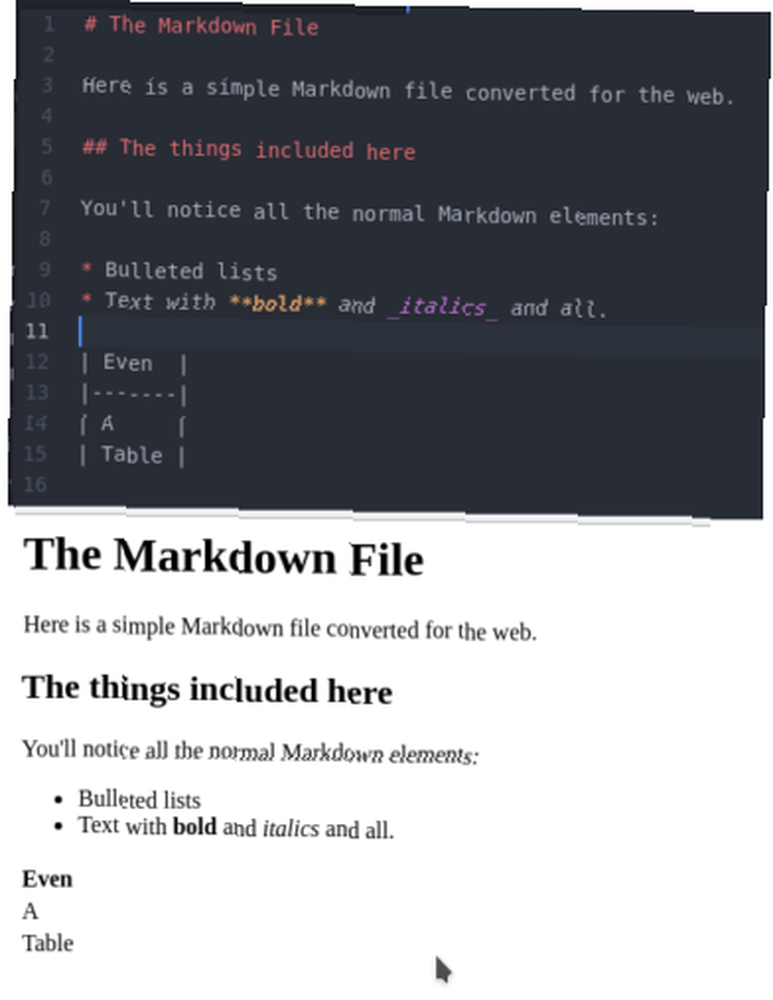
-O bayrak ismini söyler çıktı dosyası İstediğiniz. Bu durumda, dosya adı uzantısıyla çıktı formatına (HTML) da girer. Kullanabilirsiniz -r (için okumak) ve -w (için yazmak) pandoc'a istediğiniz dönüşüm türünü söyleyecek bayraklar. Markdown'da yazmaya alışkın olduğunuzu, ancak Medyaya Dayalı bir sayfaya bir şey göndermeniz gerektiğini varsayalım:
pandoc -r markdown -w mediawiki -o Instagram Hesabındaki Resim ve Videoları markdown.md 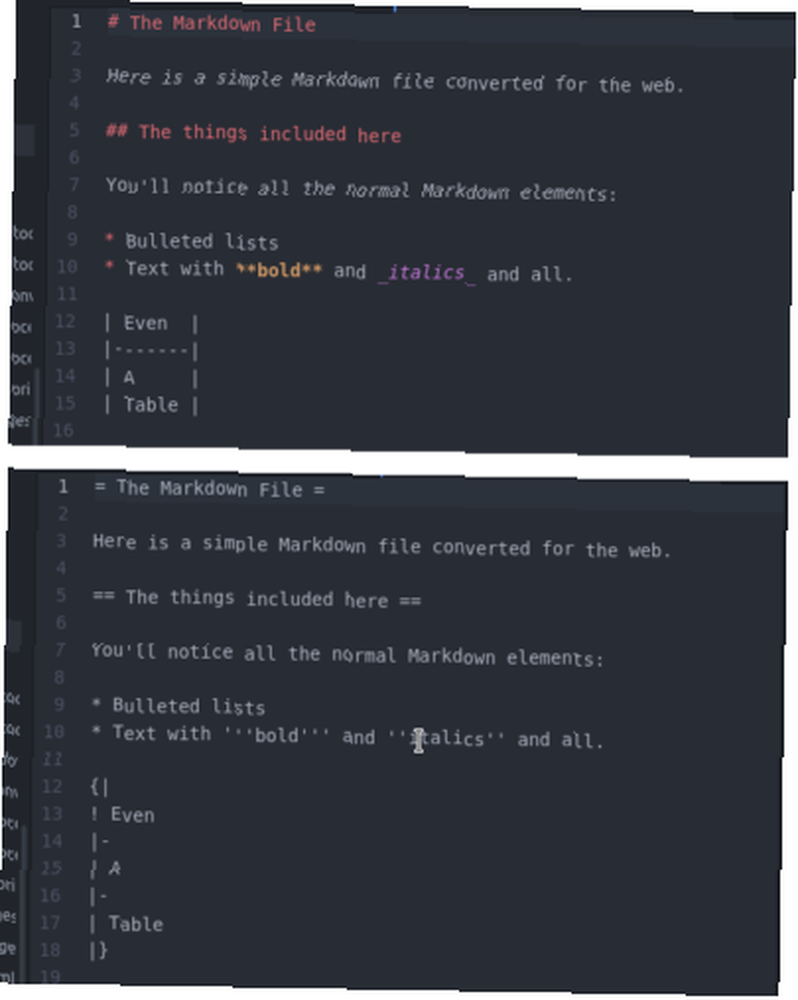
Daha önceki versiyonlarında, pandoc “yükseltme” dosyalar, daha basit biçimleri (Markdown gibi) daha karmaşık biçimlere (örneğin ODT veya Microsoft’un DOCX’ine) dönüştürebilir. Ama şimdi olacak okumak bu daha karmaşık formatlar da. Bu, bir kelime işlemcisine alışkınsanız ancak daha küçük ve daha taşınabilir bir düz metin biçimi kullanmanızın tüm nedenleriyle cazip hale gelirse, Markdown Nedir? 4 Sebep Neden Şimdi Öğrenmelisiniz? Markdown Nedir? 4 Sebep Neden Şimdi Öğrenmelisiniz HTML ve WYSIWYG editörlerinden bıktınız mı? O zaman Markdown, kim olduğun önemli değil, cevabını veriyor. , çok daha kolay hale geldi.
Word dosyalarıyla dolu bir dizin verildiğinde, aşağıdaki komut her birini Markdown'a dönüştürür:
dosya içinde * yapmak pandoc -r docx -w işaretleme -o "$ dosya" .md "$ dosya" yapılır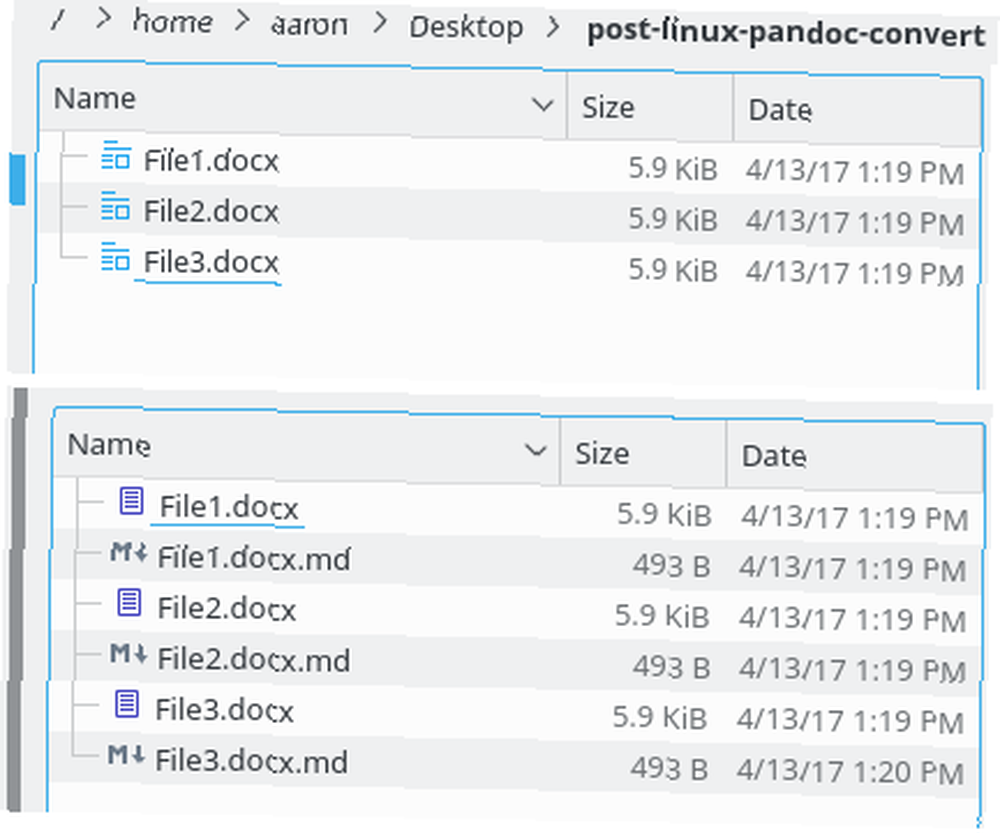
Bunun sizi adlandırılmış dosyalara bırakacağını unutmayın filename.docx.md, bu nedenle hızlı bir yeniden adlandırma komutu çalıştırmanız gerekir (veya daha iyisi, yukarıdan bir kabuk betiği olarak ekleyin 5 Cron Jobs & Shell Scriptleri için Linux Acemi Kurulum Fikirleri 5 Cron Jobs & Shell Scriptleri için 5 Acemi Linux Kurulum Fikirleri karmaşık bir dizi görevi hızlı bir şekilde yapabilirsiniz, bu sayede ayrıntılı ve tekrarlayan ihtiyaçlar için harikadır. Ayrıca terminali tanımanın harika bir yoludur.).
Pandoc Komut Satırı Seçenekleri
Artık bazı temel bilgileriniz olduğuna göre, pandoc'un komut satırı seçeneklerinin daha gelişmiş seçeneklerinden bazılarına bakacağız..
ODT / DOCX Referans Dosyaları
Eski, hantal kelime işlemci dosyalarınızı Markdown'a dönüştürdüğünüzü varsayalım. Düz metinlerle yazmanın sevincini açığa çıkarırken, bir noktada bunları birisiyle paylaşmanız gerekir. Ve birileri senin kadar aydınlanmış olmayabilir. Sadece tersine çevirebilirsiniz okumak ve yazmak dosyanızı yeniden Word biçimine dönüştürmek için bayraklar:
pandoc -r biçimlendirme -w docx -o wordfile.docx wordfile.mdAncak bazı insanlar Word dosyalarını belirli yazı tipleri, numaralandırılmış başlıklar vb. İle severler. Pandoc's DOCX arka uç denilen şablon dosyalarını destekler referans dosyaları, sadece böyle bir fırsat için. Bunlar ODT veya DOCX İhtiyacınız olan tüm stil ile kurduğunuz dosyalar. Sonra pandoc komut satırında referans dosyasını iletirseniz dönüştürürken bu stilleri uygular:
pandoc -r markdown -w odt - referans-odt = / home / kullanıcı / yol / / / ref-file.odt -o lowriter.odt lowriter.md
Yukarıdaki referans dosyasında yapılandırılan fontların (Başlık 1 için Arial Black, vb.) Aşağıdaki dönüştürülmüş dosyada nasıl görüntülendiğine dikkat edin. İhtiyacınız kadar bu referans dosyalarını oluşturabilirsiniz (örneğin, müşteri başına bir tane). Ardından, yazarken tamamen biçimlendirmeyi yok sayın ve dönüştürürken stili tek bir adımda uygulayın.
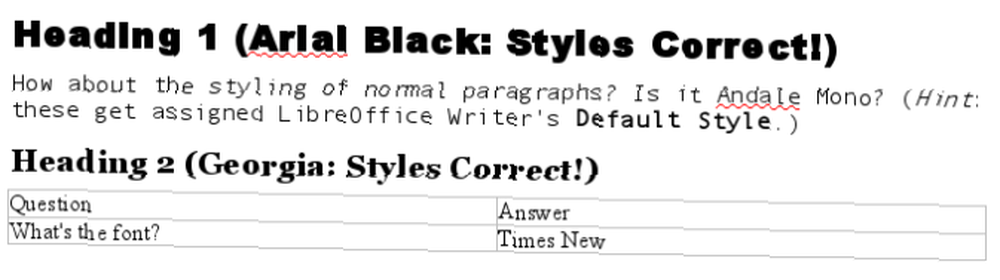
PDF Rendering Back-Ends
Bazı gerekli paketleri yüklediğinizde, PDF oluşturmak da basit bir alıştırmadır. PDF yazma yeteneği elde etmenin hafif bir yolu, wkhtmltopdf paketi, HTML'yi PDF'ye dönüştüren bir komut satırı aracıdır. pandoc bunu yerel olarak destekliyor; yazmak HTML’i işaretleyin, ancak çıktı dosyası PDF olarak, bunu kullanma amacınız olarak yorumlayacaktır. wkhtmltopdf tek başına!
pandoc -r etiketleme işlemi -w html -o nicepub.pdf nicepub.mdAlternatif olarak, TeTex dizgi sistemini kullanarak tam özellikli seçeneğe gidebilirsiniz. Bu paketlerin olması gerçeğinden yararlanın Önerilen Kurulumlar pandoc paketi için aşağıdaki komutu tekrar yükleyerek:
sudo apt-get install - kurulum önerileri pandocArdından, çok (gerçekten, çok) bir paket yüklenirken arkanıza yaslanın. Tamamlandıktan sonra dosyanızı, PDF olarak belirterek doğrudan PDF'ye dönüştürebilirsiniz. yazmak bayrak:
pandoc -r etiketleme -w pdf -o nicepub-tetex.pdf nicepub.mdİken wkhtmltopdf seçenek yalnızca bir paketin yüklenmesini gerektirir, TeTex ile daha fazla baskı dostu sonuç alabilirsiniz. Yani, serif yazı tipleri varsayılan olarak kullanılır ve sayfalar otomatik olarak numaralandırılır..

Ebook Generator
Son olarak, pandoc dosyalarınızı bir telefonda veya e-okuyucuda okumak için uygun e-kitaplara dönüştürebilirsiniz E-kitap koleksiyonunuzu Calibre ile Amazon Kindle için nasıl yönetirim E-kitap koleksiyonunuzu Calibre ile Amazon Kindle için nasıl yönetirim Bir eReader ile ilgili en büyük sorun Amazon'un Kindle'ı, kitapları farklı cihazlar arasında taşımak için makul olmayan bir çaba gerektirmesidir. Kindle'dan önce Calibre'ye aşık oldum. Ağır bir parça…. epub ve epub3 arka uçlar size doğru biçimlendirilmiş bir e-kitap verir:
pandoc -r etiketleme -w epub -o mybook.epub mybook.md 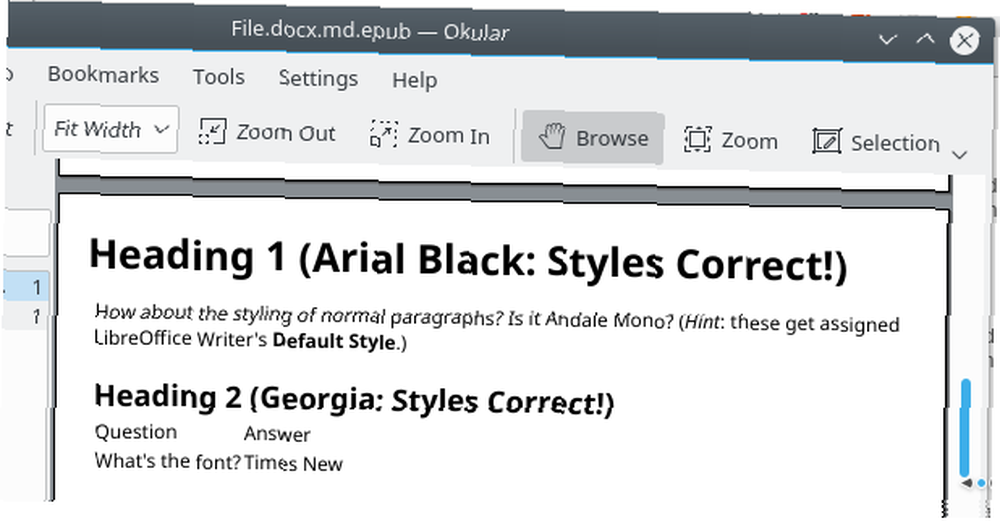
Gelişmiş İpuçları
Pandoc'un avantajları bir komut satırı aracı olarak gücünün ötesine geçiyor… örneğin, Markdown'un geliştirilmiş bir versiyonunu destekliyor ve grafik uygulamalarla kolayca entegre edilebilir.
Pandoc's Markdown Lezzet
Bir dönüştürme aracı olmasının yanı sıra, pandoc, Markdown'un hafifçe geliştirilmiş bir lezzetini destekliyor. Standart yerine pandoc kullanarak markdown komutunda, aşağıdakiler de dahil olmak üzere bazı ek özelliklere sahipsiniz:
- Meta veri - Pandoc'un Markdown tadı, belgenizin başlığına yazar, tarih, e-posta adresi, vb. Bilgileri eklemenizi sağlar..
- Metin Süslemeleri - Pandoc üzerinden standart Markdown'da desteklenmeyen üstü çizili veya süper / alt simge gibi metin süsleri uygulayabilirsiniz..
- Tablolar - Bu tek başına pandoc'u değerli kılar “vanilya” Markdown. Pipo karakterini tablo hücrelerini ayırmak için kullanarak düz metnin yanı sıra oluşturulmuş formatta gerçekten çirkinden insan tarafından okunabilen bir tablo oluşturabilirsiniz..
- Süslü Listeler - Pandoc, listeleri anahat tarzı düzeyleriyle, örneğin;. “1.,” sonra “bir.,” sonra “ben.,” Ayrıca, düz Markdown'daki listelerin başlayacağı listeler için bir başlangıç numarası da belirleyebilirsiniz. “1.”
- Kod Sözdizimi Vurgulama - Pandoc'a dilin ne olduğunu söyleyerek kod bloklarınıza uygulanmış olarak vurgulamayı kullanabilirsiniz..
Yukarıdakiler sadece bir pandoc Markdown özelliklerinden bazılarıdır. Markdown'un bu lezzetinin sunduğu ekstraların tam listesi için pandoc.org adresindeki kılavuz sayfasını ziyaret edin..
Bir pandoc ile bir GUI kullanın.
Pandok komut satırı aracı olarak etkili olsa da, çok sayıda seçenek içerir. Linux'ta yeniyseniz, pandoc'u bir GUI arayüzü ile kullanmayı tercih edebilirsiniz. Varsayılan olarak grafiksel bir arayüz içermese de, PanDocElectrion Dokümanlarınızı tıkla ve tıkla ile dönüştürmek için. Uygulama kodunu uygulamanın web sitesinden indirin, ardından gerekli tüm paketleri ve programın kendisini yüklemek için çalıştırın.
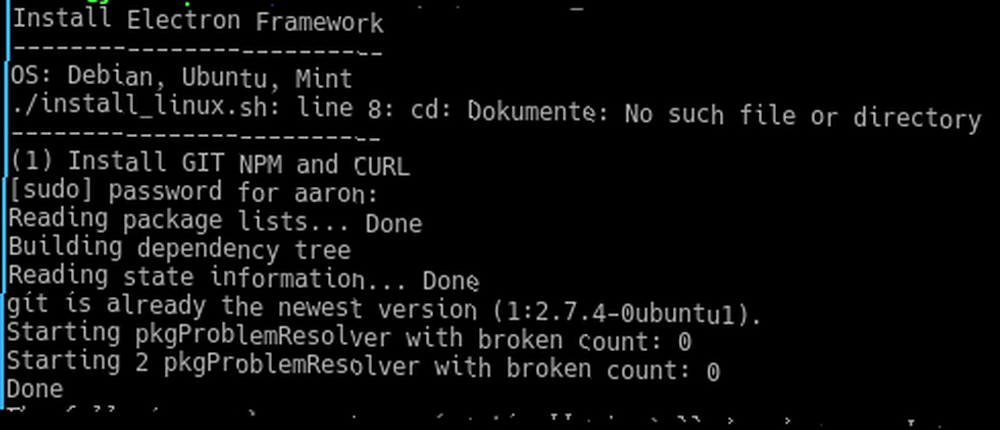
Kurulduktan sonra, npm başlangıç komutunda PanDocElectron dizini uygulamayı başlatacak. Biçimler için açılır listeler ve bir iletişim kutusuyla giriş dosyasını seçme yeteneği sayesinde, bu “giriş ve çıkış” pandoc’un olduğu gibi.
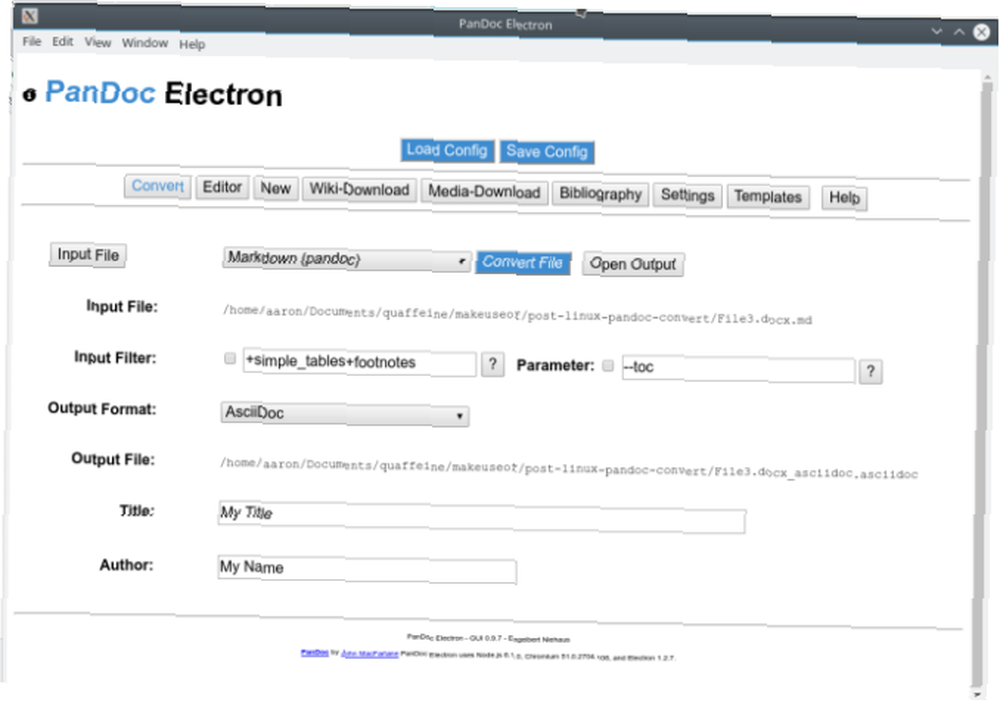
Pandoc'un sayısız seçenek ve bayraklarıyla rahat hissediyorsanız, ancak kolayca kolayca kullanmanın bir yolunu istiyorsanız telefon etmek GUI metin editörünüzle entegre edebilirsiniz. Örneğin, Atom editörü, pandoc (paket pandoc-convert) kullanarak mevcut dosyayı farklı biçimlerde kaydetme olanağı sağlayan bir dizi paket içerir:
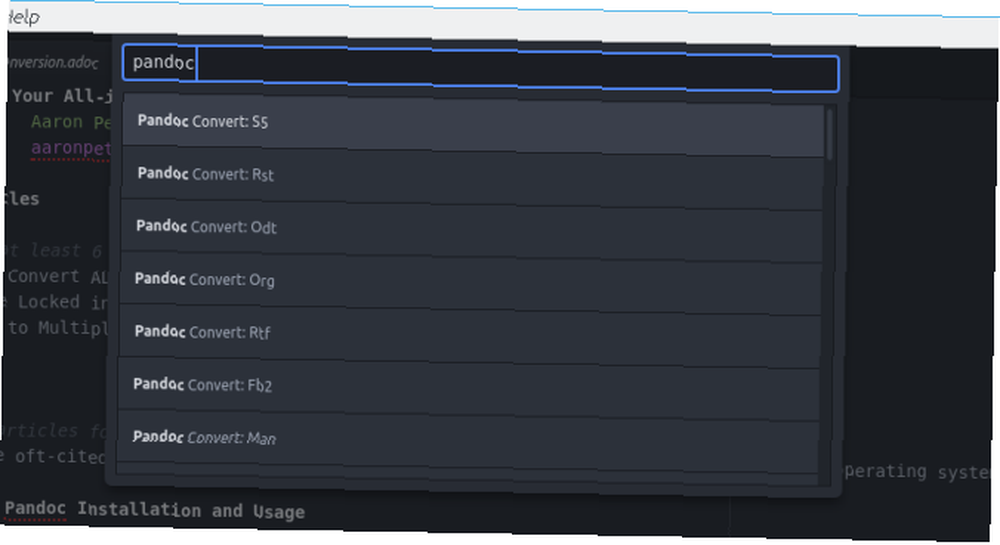
Başka bir seçenek de, pandoc komutlarını, build komutu gibi bir düzenleyicinin yerleşik işlevlerini kullanarak çalıştırmaktır. Atom adlı -Araçlarını oluşturmak paket size özel komutlar belirtme imkanı sunar:
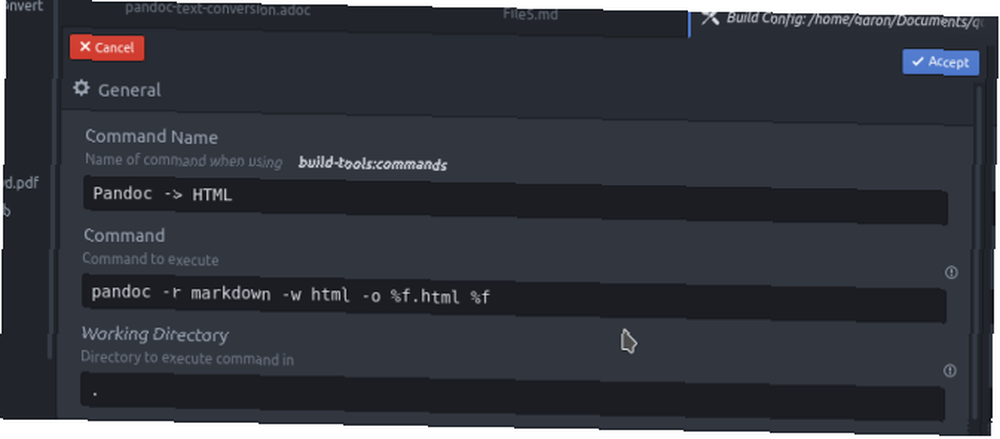
Ardından, kaynak kodunda yaptığınız gibi, pandoc uyumlu dosyalarınızda build komutunu çağırabilirsiniz:

Pandoc, Stresin Bir Kısmını Değiştiriyor
Araç setinizdeki pandoc ile belgelerinizi her zaman diğer insanlara ihtiyaç duydukları biçimde alabileceğinizi bilerek dinlenebilirsiniz. Aynı zamanda, Linux’un harika özelliklerinden bazılarından yararlanabilirsiniz (gibi terminal tabanlı metin editörlerinden birini vermeyi düşünebilirsiniz. gayret bir deneme).
Sık sık kendinizi formatlar arasında ileri geri dönüştürürken buluyor musunuz? Uyumluluk sorunları yaşıyorsanız, yorumlarda bize bildirin; sizi çözmek için pandoc kullanıp kullanamayacağımızı göreceğiz.!
Image Credit: Shutterstock.com aracılığıyla Nirat.pix











